Так как предыдущий способ уже не работает и ссылка на оф. утилиту от майкрософта теперь недействительна, предлагаю еще неколько способов установки Windows 7 — 10 с флешки на ноутбук/нетбук/компьютер
1. Способ Качаем утилиту Universal USB Installer, которая поможет установить с флешки не только Win7, Win8, Win10 но и различные Linux-дистрибутивы и прочие ОС.
Запускаем её, указываем дистрибутив и флешку на которую будем записывать установщик Win7 с предварительным её форматированием:
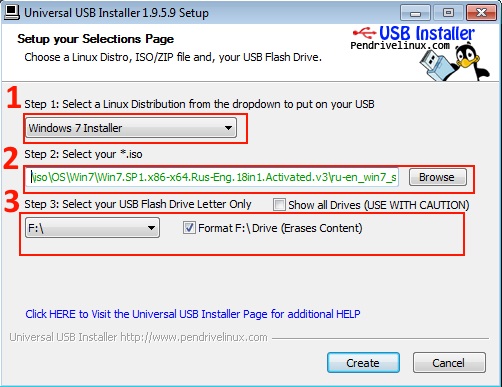
Нажимаем на «Create«, на следующей стадии подтверждаем форматирование флешки и ожидаем создания установочной флешки с Windows 7.
Все. Установочная флешка готова.
2. Способ
Можно создать установочную флешку с помощью утилиты UltraISO.
Скачиваем саму утилиту (можно найти portable версию). (Так же подойдет для создания загрузочной флешки с Windows XP)
Запускаем и выбираем в меню Файл — Открыть — Выбираем .iso образ нашей Windows.
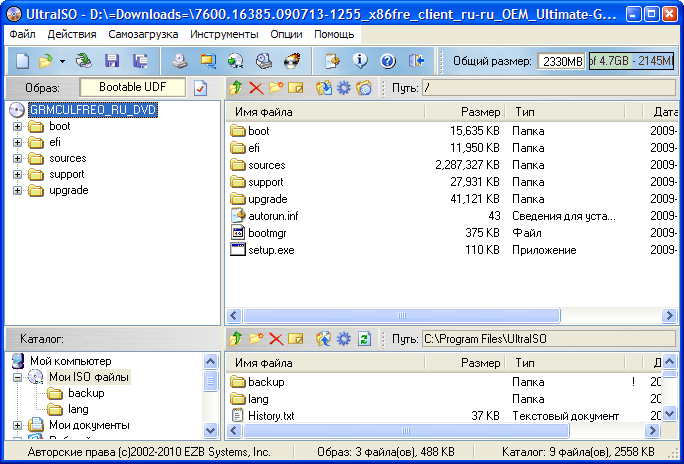
Выбираем в меню Самозагрузка — Записать образ жесткого диска.
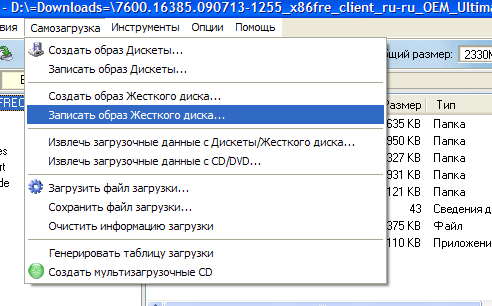
В следующем меню выбираем букву диска-флешки Disk Drive
Метод записи: USB-HDD+
Нажимаем на кнопку Записать.
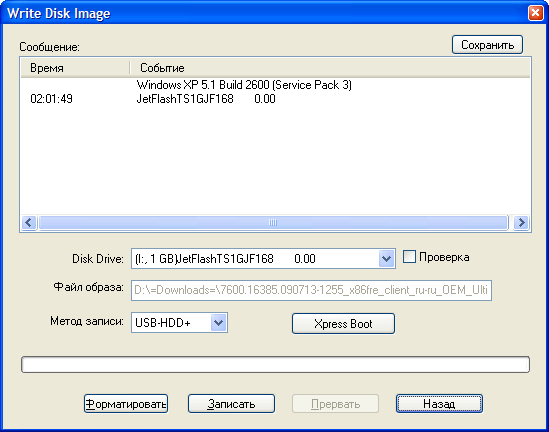
3. Способ Запись WinXP, Win7 на флешку с помощью программы WinSetupFromUSB.
Скачиваем последнюю версию программы WinSetupFromUSB, запускаем архив и распаковываем, запускаем саму программу.
В поле USB disk selection and format tools выбираем нашу флешку.
Для WinXP отмечаем поле Windows 2000/XP/2003 Setup выбираем Путь к распакованному дистрибутиву Windows XP или к сэмулированному приводу с дистрибутивом Windows.
Если на флешку записываете Vista/Win7/Win8 — соответственно выбираем пункт Windows Vista / 7 / 8 / Server 2008 / 2012 и .ISO образ необходимой Windows.
Далее форматируем нашу флешку — запускаем утилиту RMPrepUSB из запущенной программы WinSetupFromUSB.
Для WinXP — расставляем галочки на XP/BartPE bootable (NTLDR), FAT32 Boot as HDD Нажимаем на кнопку 6 Prepare Drive (6 Подготовить диск)
ВНИМАНИЕ! ВСЯ ИНФОРМАЦИЯ НА ФЛЕШКЕ КОТОРАЯ БЫЛА ТАМ РАНЕЕ БУДЕТ УТЕРЯНА!
После форматирования Нажимаем на кнопку GO и ожидаем записи установщика Windows на флешку!
4. Вариант. Можно сделать мультизагрузочную флешку с возможностью запускать с неё утилиты и установку WinXP/7
MultiBoot USB (Мультизагрузочная флешка) — скачать можно здесь. В торренте имеется так же очень удобная инструкция в pdf.
UPD 2024:
Для Windows 8, 10, 11 и выше
Записать образ ОС на флешку с помощью утилиты rufus — https://rufus.ie/

Спасибо за статью. Подведу краткий итог. Прежде всего нужно сделать флешку загрузочной(с помощью таких утилит как: UltraISO, Windows 7 DVD/USB Download Tool и других на выбор), затем выставить в BIOSе ноутбука загрузка с флешки и следовать дальнейшим инструкциям. Подробнее здесь . Удачи.